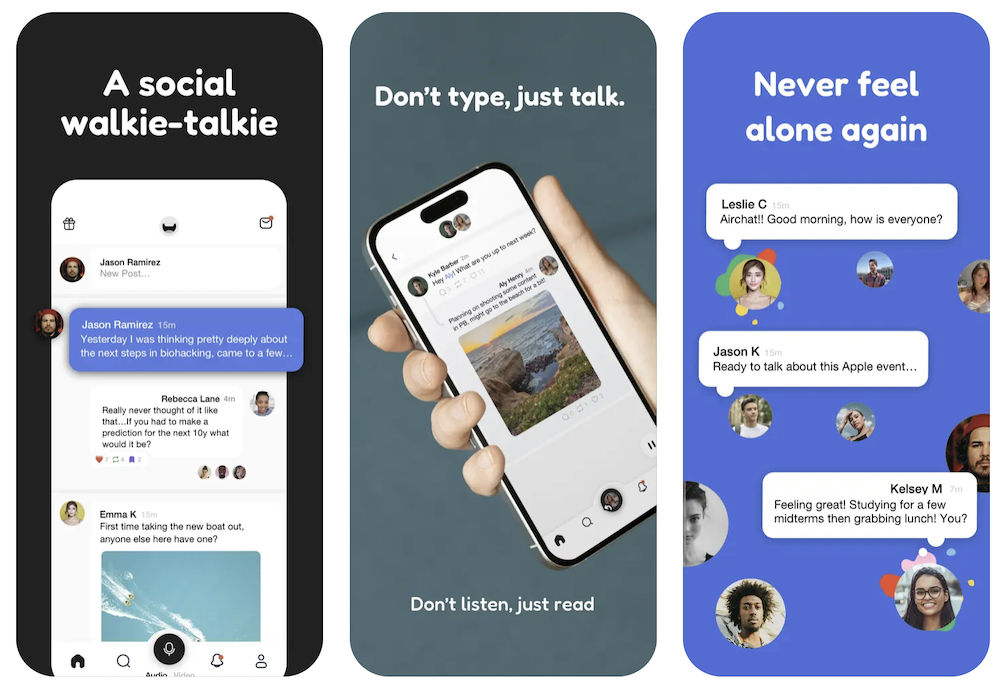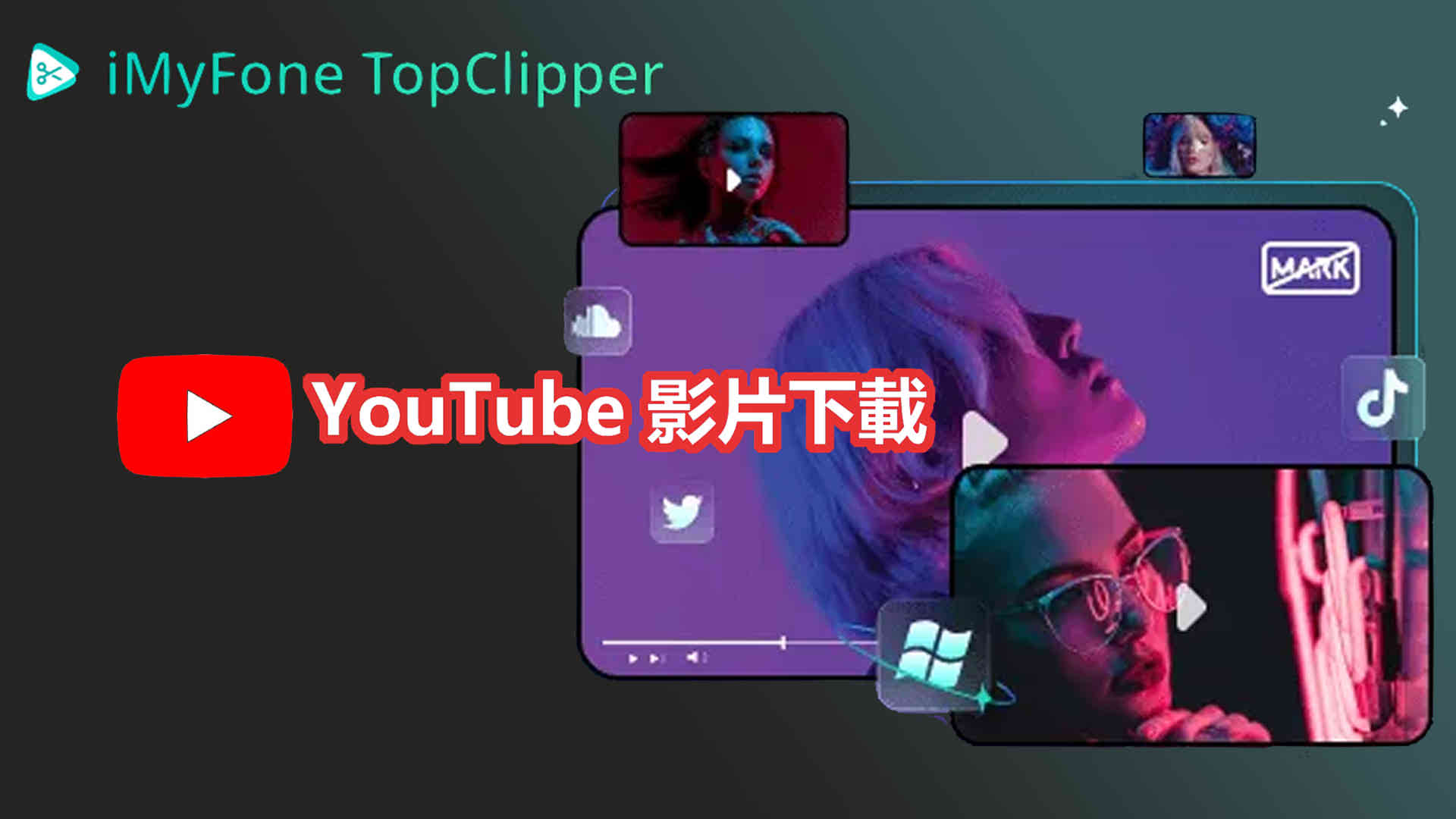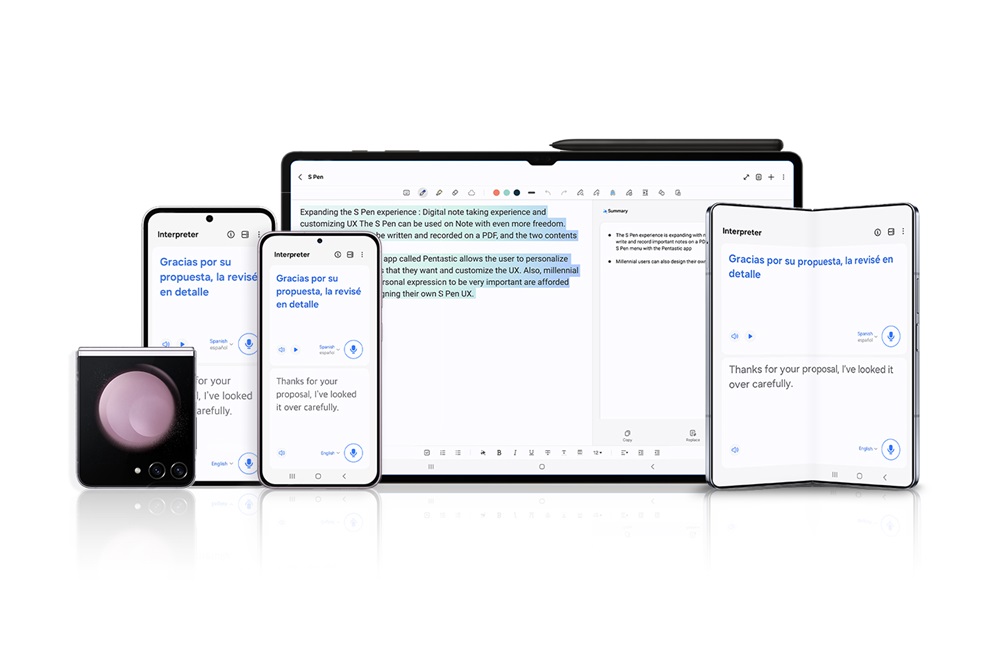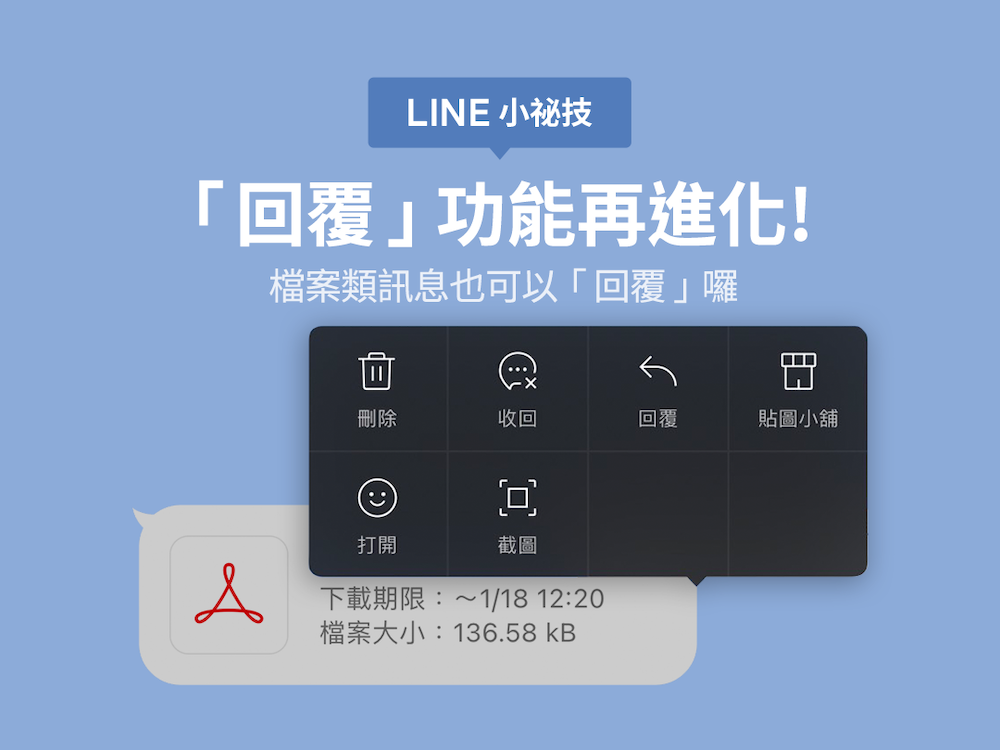很少人知道 Galaxy S10 系列其實內建錄製畫面功能,不需要安裝任何應用程式,只要利用三星的「遊戲啟動器」應用程式就能開啟。遊戲啟動器除了能錄製畫面,在錄製前可以設定解析度等細節,這功能絕對是 S10 系列使用者必學的小技巧,而且非常簡單。

如何開啟功能?
開啟 S10 內建的「遊戲啟動器」,右上角選單點選「新增」,選擇你要錄製的 App。
打開待錄製的 App,接下來依照你設定的導航列有兩種開啟錄製的方式,假如你是全螢幕手勢,下滑上方的的通知列點選「遊戲工具」;假如你選擇原廠設地的導航列,點選左下角的圖示,此時下方會彈出選單,再來選擇右下角「錄製」就開始錄製 App 使用畫面囉。
哪裡找到影片?
在「遊戲啟動器」首頁選擇人頭圖示,影片會依照 App 分類,你可以在影片中進行剪輯或是些簡單後製。
你還可以……
你可以在「遊戲工具」的設定選單中,設定影片格式(MPEG / GIF)、音源可以選麥克風或是 App 內部音效,尺外還可以調整影片解析度、比例、位源率等等。